Uporabniški priročnik za iPhone
- Dobrodošli
-
- Podprti modeli
- iPhone 13 mini
- iPhone 13
- iPhone 13 Pro
- iPhone 13 Pro Max
- iPhone 12 mini
- iPhone 12
- iPhone 12 Pro
- iPhone 12 Pro Max
- iPhone 11
- iPhone 11 Pro
- iPhone 11 Pro Max
- iPhone XR
- iPhone XS
- iPhone XS Max
- iPhone X
- iPhone SE (3. generacije)
- iPhone SE (2. generacije)
- iPhone SE (1. generacije)
- iPhone 8
- iPhone 8 Plus
- iPhone 7
- iPhone 7 Plus
- iPhone 6s
- iPhone 6s Plus
- Novosti operacijskega sistema iOS 15
-
- Prilagoditev glasnosti
- Večopravilnost s funkcijo Picture in Picture
- Dostop do funkcij z zaklenjenega zaslona
- Izvajanje hitrih dejanj
- Iskanje z iPhonom
- Uporaba funkcije AirDrop za pošiljanje elementov
- Zajemanje posnetka zaslona ali snemanje zaslona
- Pridobivanje informacij o iPhonu
- Ogled ali spreminjanje podatkovnih nastavitev mobilnega omrežja
- Potovanje z mobilnikom iPhone
-
- Spreminjanje zvokov in vibriranja
- Spreminjanje ozadja
- Nastavite Live Photo za ozadje zaslona
- Prilagoditev osvetlitve zaslona in ravnovesja barv
- Povečanje zaslona
- Spreminjanje imena iPhona
- Sprememba datuma in ure
- Sprememba jezika in regije
- Uporaba in prilagajanje aplikacije Control Center
- Spreminjanje ali zaklep usmeritve zaslona
-
- Calculator
-
- Prilagoditev glasnosti zaslonke
- Prilagoditev nastavitev kamere HDR
- Posnemite videoposnetke
- Snemanje videoposnetka ProRes
- Spreminjanje nastavitev snemanja videa
- Shranjevanje nastavitev kamere
- Spreminjanje naprednih nastavitev kamere
- Ogled, skupna raba in tiskanje fotografij
- Uporaba možnosti Live Text
- Skeniranje kode QR
- Compass
-
- Nastavitev aplikacije FaceTime
- Vzpostavljanje in prejemanje klicev
- Ustvarite povezavo za klic FaceTime
- Fotografiranje s funkcijo Live Photo
- Uporaba drugih aplikacij med klicem
- Vzpostavitev skupinskega klica z aplikacijo FaceTime
- Ogled udeležencev v mreži
- Uporaba SharePlay za skupen ogled in poslušanje
- Delite zaslon z drugimi
- Spreminjanje nastavitev videa
- Spreminjanje nastavitev zvoka
- Dodajanje učinkov kamere
- Zapuščanje klica ali preklop v aplikacijo Messages
- Blokiranje neželenih klicateljev
-
- Uvod v Home
- Nastavitev pripomočkov
- Upravljanje pripomočkov
- Dodajte več domov
- Konfiguracija HomePod
- Konfiguracija kamer
- Prepoznavanje obrazov
- Odklenite vrata s ključem za dom
- Konfiguracija usmerjevalnika
- Ustvarjanje in uporaba scenarijev
- Upravljanje doma prek aplikacije Siri
- Upravljanje doma na daljavo
- Ustvarjanje avtomatizacije
- Skupna raba nadzora z drugimi
-
- Preverite svojo e-pošto
- Nastavite e-poštna obvestila
- Iskanje e-poštnega sporočila
- Organiziranje e-pošte v nabiralnikih
- Uporabite Hide My Email
- Spreminjanje e-poštnih nastavitev
- Uporabite zaščito zasebnosti pošte
- Brisanje in obnova e-poštnih sporočil
- Dodajanje pripomočka Mail na začetni zaslon
- Tiskanje e-poštnih sporočil
-
- Ogled zemljevidov
-
- Iskanje krajev
- Iskanje znamenitosti, restavracij in storitev v bližini
- Pridobivanje informacij o krajih
- Označevanje krajev
- Deljenje krajev
- Ocenite kraje
- Shranjevanje priljubljenih krajev
- Raziskovanje novih krajev z vodniki
- Organiziranje krajev s funkcijo My Guides
- Prejemanje prometnih in vremenskih informacij
- Brisanje pomembnih lokacij
- Hitro iskanje nastavitev aplikacije Maps
-
- Uporaba aplikacije Siri in Maps ter pripomočka Maps za pridobivanje navodil
- Izbira drugih možnosti poti
- Stvari, ki jih lahko naredite med načrtovano potjo
- Nastavite načrtovanje poti za električna vozila
- Pridobivanje navodil za vožnjo.
- Pridobite navodila do parkiranega avtomobila
- Prijavite prometne dogodke v aplikaciji Maps v iPhonu
- Pridobivanje navodil za kolesarjenje
- Pridobivanje navodil za hojo
- Pridobivanje navodil za javni prevoz
- Brisanje nedavnih navodil
- Uporaba aplikacije Maps v računalniku Mac za prikaz navodil za pot
- Pridobite prevoz
-
- Nastavitev aplikacije Messages
- Pošiljanje in prejemanje sporočil
- Pošiljanje sporočila skupini
- Pošiljanje in prejemanje fotografij, videoposnetkov in zvoka
- Prejemajte in delite vsebino
- Animiranje sporočil
- Uporaba aplikacij iMessage
- Uporaba likov Memoji
- Pošiljanje učinka Digital Touch
- Pošiljanje, prejemanje in zahtevanje denarja z računom Apple Cash
- Spreminjanje obvestil
- Blokiranje, filtriranje in prijavljanje sporočil
- Brisanje sporočil
-
- Pridobite glasbo
- Ogled albumov, seznamov predvajanja in ostalega
- Predvajanje glasbe
- Postavitev glasbe v čakalno vrsto
- Poslušanje radia v živo
-
- Naročnina na Apple Music
- Prisluhnite stisnjeni glasbi brez izgub
- Prisluhnite glasbi Dolby Atmos
- Iskanje nove glasbe
- Dodajanje glasbe in poslušanje brez povezave
- Prilagojena priporočila
- Poslušanje radia
- Iskanje glasbe
- Ustvarjanje seznamov predvajanja
- Prikaz glasbe, ki jo poslušajo prijatelji
- Uporaba aplikacije Siri za predvajanje glasbe
- Poslušanje glasbe z Apple Music Voice.
- Spreminjanje zvoka glasbe
-
- Ogled fotografij
- Predvajajte videoposnetke in diaprojekcije
- Brisanje in skrivanje fotografij in videoposnetkov
- Urejanje fotografij in videoposnetkov
- Skrajšajte dolžino videa in prilagodite počasni posnetek
- Urejanje videoposnetkov v načinu Cinematic
- Urejanje fotografij Live Photo
- Urejanje fotografij v načinu Portrait
- Ustvarite albume s fotografijami
- Urejajte in organizirajte albume
- Filtrirajte in razvrstite fotografije v albumu
- Iskanje v aplikaciji Photos
- Skupna raba fotografij in videoposnetkov
- Oglejte si fotografije in videoposnetke, ki so v skupni rabi z vami
- Interakcija s fotografijami z aplikacijo Live Text in Visual Look Up
- Ogled spominov
- Prilagajanje spominov
- Iskanje oseb v aplikaciji Photos
- Redkejši prikaz osebe ali kraja
- Brskanje po fotografijah po lokaciji
- Uporaba storitve iCloud Photos
- Skupna raba fotografij s funkcijo Shared Albums v storitvi iCloud
- Uvažanje fotografij in videoposnetkov
- Tiskanje fotografij
-
- Brskanje po spletu
- Prilagoditev nastavitev brskalnika Safari
- Spreminjanje postavitve
- Iskanje spletnih strani
- Uporaba zavihkov v brskalniku Safari
- Zaznamovanje priljubljenih spletnih strani
- Shranjevanje strani na seznam Reading List
- Ogled povezav v skupni rabi z vami
- Samodejno izpolnjevanje obrazcev
- Pridobivanje razširitev
- Skritje oglasov in motečih elementov
- Zasebno brskanje po spletu
- Počistite predpomnilnik
- Uporabite Hide My Email
- Shortcuts
- Stocks
- Tips
-
- Hranite kartice in prepustnice v aplikaciji Wallet
- Nastavitev storitve Apple Pay
- Uporaba funkcije Apple Pay za brezplačna plačila
- Uporaba funkcije Apple Pay v aplikacijah, App Clips in brskalniku Safari
- Uporaba kartice Apple Cash
- Uporaba kartice Apple Card
- Upravljanje kartic in dejavnosti
- Plačevanje prevoza
- Uporaba digitalnih ključev
- Uporaba študentske izkaznice
- Uporaba vozniškega dovoljenja ali osebne izkaznice zvezne države
- Dodajanje in uporaba prepustnic
- Upravljajte prepustnice
- Uporabite kartico cepljenja proti COVID-19
-
- Nastavitev storitve Family Sharing
- Dodajte ali odstranite člane skupine Family Sharing
- Skupna raba naročnin
- Prenos nakupov družinskih članov
- Ustavitev skupne rabe nakupov
- Skupna raba lokacije z družino in iskanje izgubljenih naprav
- Nastavite storitev Apple Cash Family in Apple Card Family
- Nastavitev starševskega nadzora
-
- Deljenje internetne povezave
- Omogočanje telefonskih klicev v napravah iPad, iPod touch in Mac
- Prenos opravil med napravami
- Brezžično pretakajte video, fotografije in zvok v računalnik Mac
- Rezanje, kopiranje in lepljenje vsebin med iPhonom in drugimi napravami
- Povezava iPhona in računalnika prek kabla
- Sinhronizacija iPhona z računalnikom
- Prenos datotek med iPhonom in računalnikom
-
- Uvod v CarPlay
- Povezovanje s funkcijo CarPlay
- Uporaba aplikacije Siri
- Uporaba vgrajenih kontrolnikov vašega vozila
- Prikaz navodil ovinek za ovinkom
- Prijavite prometne dogodke
- Sprememba pogleda zemljevida
- Vzpostavljanje klicev
- Predvajanje glasbe
- Ogled koledarja
- Pošiljanje in prejemanje besedilnih sporočil
- Naznani dohodna besedilna sporočila
- Predvajajte podcaste
- Predvajanje zvočnih knjig
- Prisluhnite novicam
- Upravljanje doma
- Uporaba ostalih aplikacij s funkcijo CarPlay
- Prerazporejanje ikon na zaslonu CarPlay Home
- Spreminjanje nastavitev v funkciji CarPlay
-
- Začetek uporabe pripomočkov za osebe s posebnimi potrebami
-
-
- Vklopite funkcijo VoiceOver in vadite gibe
- Spreminjanje nastavitev funkcije VoiceOver
- Učenje gibov funkcije VoiceOver
- Upravljanje iPhona z gibi VoiceOver
- Upravljanje funkcije VoiceOver z rotorjem
- Uporaba zaslonske tipkovnice
- Pisanje s prstom
- Uporaba funkcije VoiceOver z zunanjo tipkovnico Apple
- Uporaba zaslona z brajico
- Vnos brajice prek zaslona
- Prilagoditev gibov in bližnjic na tipkovnici
- Uporaba funkcije VoiceOver s kazalno napravo
- Uporaba funkcije VoiceOver za slike in videoposnetke
- Uporaba funkcije VoiceOver v aplikacijah
- Povečava
- Zaslon in velikost besedila
- Učinki premikanja
- Govorjena vsebina
- Zvočni opisi
-
-
- Uporabite vdelano zaščito varnosti in zasebnosti
-
- Ohranite varnost računa Apple ID
- Vpis z računom Apple
- Samodejni vnos močnih gesel
- Spreminjanje šibkih ali ogroženih gesel
- Oglejte si svoja gesla in povezane informacije
- Varna skupna raba gesel s funkcijo AirDrop
- Zagotavljanje razpoložljivosti gesel v vseh napravah
- Samodejno izpolni potrditvene kode
- Samodejni vnos gesel SMS
- Upravljajte dvoplastno preverjanje pristnosti za vaš račun Apple ID
-
- Nadzorujte dostop do podatkov v aplikacijah
- Nadzor dostopa do funkcij strojne opreme
- Upravljajte dovoljenja za sledenje programom v iPhonu
- Upravljanje podatkov o lokaciji, ki ste jih dali v skupno rabo
- Vklopite iCloud Private Relay
- Ustvarjanje in upravljanje funkcije skrij moje poštne naslove
- Uporaba naslova v zasebnem omrežju
- Nadzorujte, kako vam družba Apple dostavlja oglase
-
- Vklop in izklop iPhona
- Prisilni ponovni zagon iPhona
- Posodabljanje sistema iOS
- Varnostno kopiranje iPhona
- Vrnitev nastavitev iPhona na privzete vrednosti
- Obnovitev vse vsebine iz varnostne kopije
- Obnovitev kupljenih in izbrisanih elementov
- Prodajate ali podarjate iPhone?
- Brisanje iPhona
- Namestitev ali odstranitev konfiguracijskih profilov
- Avtorske pravice
Preverjanje e-pošte v aplikaciji Mail v iPhonu
V aplikaciji Mail ![]() lahko preberete e-pošte, dodate stik, prikažete predogled dela vsebine e-poštnega sporočila, ne da bi ga odprli.
lahko preberete e-pošte, dodate stik, prikažete predogled dela vsebine e-poštnega sporočila, ne da bi ga odprli.
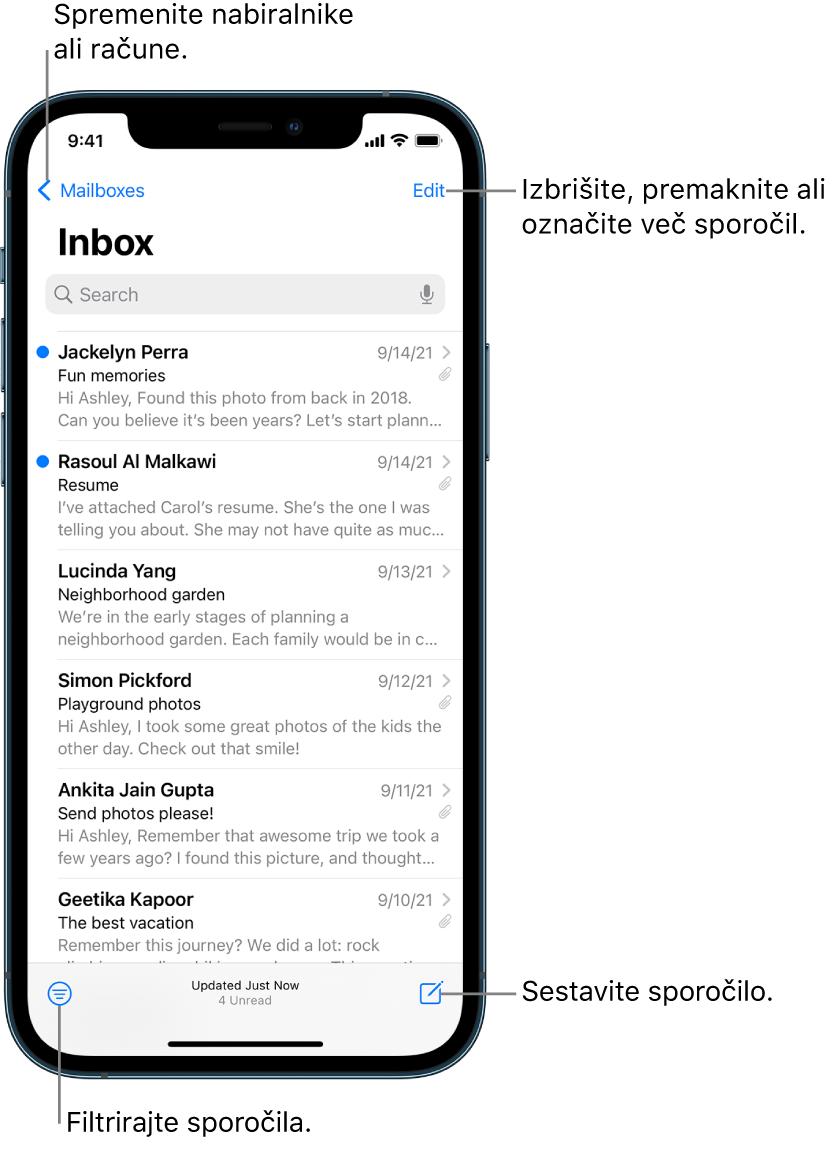
Preberite e-poštno sporočilo
V mapi prejeto tapnite e-poštno sporočilo, ki ga želite prebrati.
Predogled e-poštnega sporočila in seznam možnosti
Če si želite ogledati, za kaj gre pri e-poštnem sporočilu, vendar ga ne želite odpreti, si ga lahko ogledate v predogledu. Če želite videti predogled vsebine e-poštnega sporočila in seznam možnosti za odgovor, arhiviranje itd., se dotaknite e-poštnega sporočila v mapi prejeto in ga pridržite. Glejte razdelek Izvajanje hitrih dejanj v iPhonu.
Prikažite daljši predogled za vsako e-pošto
Na mapi prejeto aplikacija Mail privzeto prikaže dve vrstici besedila vsakega e-poštnega sporočila. Nastavite lahko prikaz več vrstic besedila brez odpiranja e-poštnega sporočila.
Pojdite v Settings ![]() > Mail > Preview in izberite največ pet vrstic.
> Mail > Preview in izberite največ pet vrstic.
Prikaz celotnega pogovora
Pojdite v Settings ![]() > Mail in vklopite možnost Organize by Thread (pod Threading).
> Mail in vklopite možnost Organize by Thread (pod Threading).
Namig: Spremenite lahko tudi druge nastavitve, in sicer tako, da odprete Settings > Mail, na primer Collapse Read Messages ali Most Recent Message on Top.
Prikaz oznak To in Cc v nabiralniku
Pojdite v Settings ![]() > Mail in vklopite Show To/Cc Labels (pod Message List).
> Mail in vklopite Show To/Cc Labels (pod Message List).
Ogledate si lahko tudi nabiralnik To/Cc, ki zbira vsa sporočila, naslovljena na vas. Če ga želite prikazati ali skriti, tapnite ![]() v zgornjem levem kotu aplikacije Mail, tapnite Edit in nato izberite »To or Cc«.
v zgornjem levem kotu aplikacije Mail, tapnite Edit in nato izberite »To or Cc«.
Dodajanje osebe med stike ali na seznam VIP
V e-poštnem sporočilu tapnite ime ali e-poštni naslov osebe, nato storite nekaj od naslednjega:
Dodajte med svoje stike: Tapnite Create New Contact ali Add to Existing Contact.
Dodate lahko telefonsko številko, druge e-poštne naslove itd.
Dodajte v svoj VIP seznam: Tapnite Add to VIP.